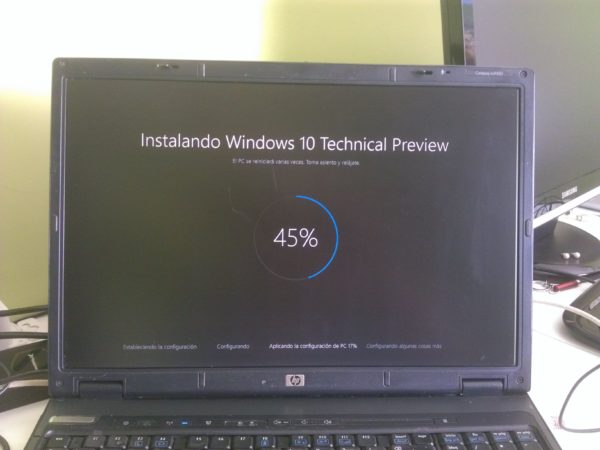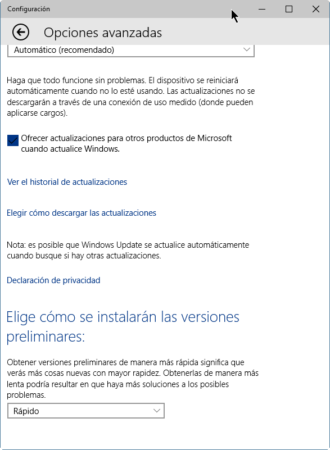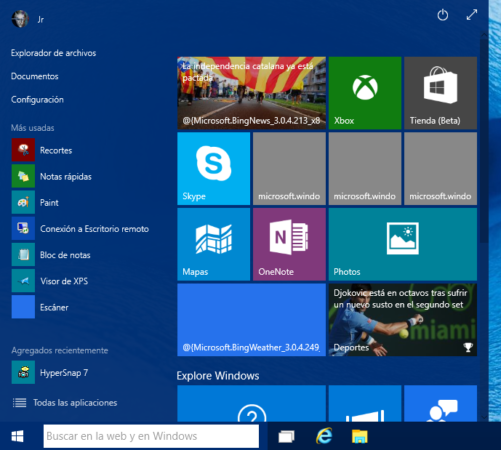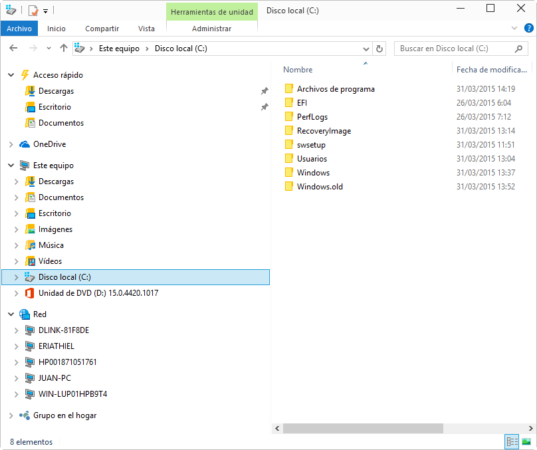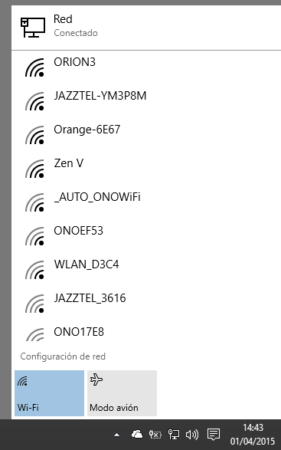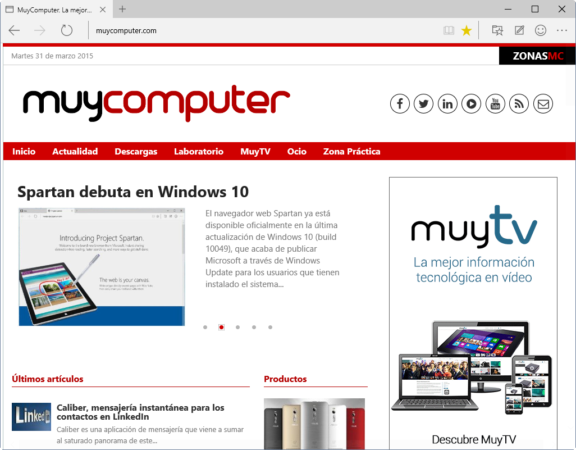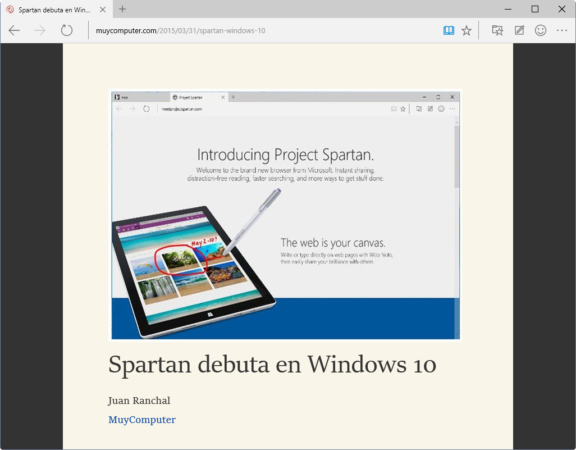Prácticos
Probamos Windows 10 en un portátil antiguo con buenos resultados

Hasta ahora habíamos empleado la virtualización para todas las pruebas que hemos ido realizando de las versiones de desarrollo de Windows 10. Un método rápido, cómodo y seguro para probar software en máquinas de producción pero que no permite una evaluación completa y real del hardware.
Ahora, con el anuncio oficial de los requisitos mínimos de hardware de Windows 10, la publicación de la nueva versión Windows 10 build 10041 (aún en desarrollo pero bastante avanzada) y novedades interesantes como el nuevo navegador Spartan, hemos querido probar el sistema realizando una instalación limpia en una máquina real, pero no de nueva generación, sino en un portátil con nueve años de antiguedad.
En concreto un HP Compaq nx9420. Un maquinón en 2006 que hoy nota el paso del tiempo, por la caña inmensa que en su día recibió y por los avances en tecnología. En él se escribió el post de despedida y cierre de Spanishare o los primeros pasos de The Inquirer por lo que goza de un lugar de privilegio en casa aunque solo se utilice en contadas ocasiones. Para que te hagas una idea si quieres usarlo como referencia te mostramos sus especificaciones principales.
Hardware de prueba HP Compaq nx9420
- Pantalla 17,3 pulgadas con resolución nativa WXGA+ 1440 x 900 píxeles.
- Procesador Intel Core 2 T7400, con dos núcleos a 2,16 GHz.
- 2 Gbytes de RAM
- Disco duro SATA-II Seagate 160 Gbytes
- Gráfica dedicada ATI Mobility Radeon X1600
- Ethernet, Wi-Fi, Bluetooth, USB 2, lector de tarjetas, VGA, etc.
- Sistema operativo Windows Vista
Preparando la instalación
Descargamos en otro equipo la ISO oficial Windows 10 Build 10041 (32 bits – español) que grabaremos en un pendrive de 8 Gbytes con interfaz USB 2.0 para máxima compatibilidad. Utilizamos la herramienta de Microsoft, Windows USB/DVD Download Tool, que funciona perfecta para quemar imágenes de Windows y conseguir una unidad autoarrancable. Puedes utilizar otras aplicaciones disponibles como las que te recomendamos en esta guía.
Iniciamos el arranque del portátil en la BIOS para fijar el puerto USB como primera unidad de arranque y ningún problema. El equipo tiene una BIOS antigua que no interfiere en los sistemas a instalar como sí puede suceder con las UEFI de nuevos equipos donde venga pre-instalado Windows 10 y los fabricantes respectivos decidan bloquear el Secure Boot. Ya probaremos alguno y te contaremos.
Instalando
La instalación es similar a la de cualquier Windows y toma unos 20 minutos en este equipo. Totalmente automatizada, solo participamos para crear una partición primaria de 100 Gbytes (el resto lo reservaremos para instalar un GNU/Linux y comprobar el arranque dual) y para escribir nombre y contraseña de usuario, en este caso con cuenta Microsoft.
La evaluación de la instalación es simple: cero problemas. Evitamos tener instalado nada a cualquier puerto en la instalación para evitar contratiempos y todo va como la seda. Windows 10 reconoce absolutamente todo el hardware de la máquina (redes, Bluetooth, puertos, lector de tarjetas, etc. Carga un controlador VGA genérico que nos deja una resolución de pantalla de 1152 x 864 píxeles. Lo resolvemos cargando un controlador de HP para Windows Vista de la ATI Mobility Radeon X1600 y perfecto. Lo toma sin problemas y ya nos permite aceleración de hardware (todo lo que da esta tarjeta DX9) y su resolución nativa de 1440 x 900 píxeles. La instalación ocupa unos 16 Gbytes.
Primeros pasos
Desde la primera pantalla, ya nos sorprende la fluidez de Windows 10 en una máquina con hardware bastante modesto para los parámetros actuales, confirmando el esmero de Microsoft en la optimización de código. Revisamos el administrador de tareas, msconfig y demás para descargar servicios y aplicaciones aunque la verdad es que la instalación es bastante ligera. También muy rápido el arranque desde cero para ser un disco duro bastante mediocre. Con una SSD el tiempo de arranque de Windows 10 debe ser muy, muy reducido.
La primera tarea es actualizar el sistema a la última versión (build 10049). Para ello accedemos a Windows Update-Opciones avanzadas, elegimos el modo «Automático» y seleccionamos la opción «Rápido» en el desplegable de cómo se instalarán las versiones preliminares. Con ello nos aseguraremos la instalación de los últimos parches de seguridad y las nuevas características que Microsoft va incluyendo, destacando en esta interacción la llegada del navegador Spartan.
Interfaz y aplicaciones internas
Hemos probado primero la interfaz y aplicaciones internas y repetimos que la fluidez ha sido la nota predominante. Comentamos algunos aspectos:
- El menú de inicio con ese marco Modern UI no carga tanto como pensábamos y es idéntico a la última versión que examinamos. No esperamos demasiados cambios en la versión final. El funcionamiento del botón de inicio sigue siendo doble. Si pulsamos con el botón izquierdo del ratón accederemos al menú de inicio y si pinchamos con el botón secundario accedemos al menú de usuario. Éste último tan simple como potente al que se puede activar PowerShell. Realmente lo hemos utilizado más que el menú de inicio aunque dependerá de cada usuario.
- La Charm Bar sigue desaparecida y creemos que su eliminación es definitiva. Una inutilidad menos habida cuenta que sus funciones son accesibles desde otras partes.
- El action center con el nuevo sistema de notificaciones incluye acceso al modo Continuum, la función que adaptará la interfaz del sistema operativo a un mismo dispositivo como un convertible, dependiendo si lo utilizamos como tablet o como portátil en el escritorio. No lo hemos probado.
- Tampoco el asistente virtual por voz Cortana que incluso viene desactivado por defecto. Todavía está muy verde en español. Ya le dedicaremos un especial en próximas versiones de desarrollo aunque puedes activarlo y probarlo por tí mismo.
- La vista previa en la barra de tareas funciona bastante bien, así como los nuevos escritorios virtuales.
- El explorador de archivos es más rápido que el original de Windows 8. Conserva la cinta Ribbon pero es bastante más limpio al igual que los nuevos iconos del sistema, más simples y planos. No sabemos si ese conjunto de iconos será el definitivo en la versión final. En general, no gustan, pero rápido va que es lo principal.
- La conexión a redes Wi-Fi se produce de manera instantánea sin algunos problemillas encontrados en Windows 8. Una de las novedades es que podemos acceder a ellas de manera muy rápida mediante el nuevo desplegable incorporado en el icono de redes.
- Hemos agregado el equipo al grupo Hogar y sin problema, similar a Windows 8. Lo mismo con VPN.
- Hemos probado las aplicaciones Modern UI incluidas como OneDrive que será parte del sistema, cámara, noticias, deportes, el tiempo, xbox, etc. Todas estas aplicaciones están siendo renovadas desde Windows 8 y formarán parte del conjunto de «aplicaciones universales», es decir, funcionarán igual en un smartphone, tablet o PC. También habrá novedades como «Video» y Music» que sucederán a las actuales bajo la marca Xbox. Personalmente las usaré bastante poco o nada en el PC, pero ahí están para el usuario que lo necesiten y especialmente optimizadas para pantallas táctiles.
Spartan
Nos detenemos algo más en Spartan como novedad de la versión. Una vez actualizado el sistema (build 1049) ya puedes probar el nuevo navegador web de Microsoft que a corto plazo convivirá con Internet Explorer 11. aunque en una rama de desarrollo completamente separada. Windows 10 incluirá ambos navegadores.
Incluye nuevo motor de renderizado y una interfaz que apuesta por el minimalismo en su máxima expresión siguiendo la tendencia de este tipo de aplicaciones. Funciona muy bien, muy rápido, con Bing como motor de búsqueda predeterminado.
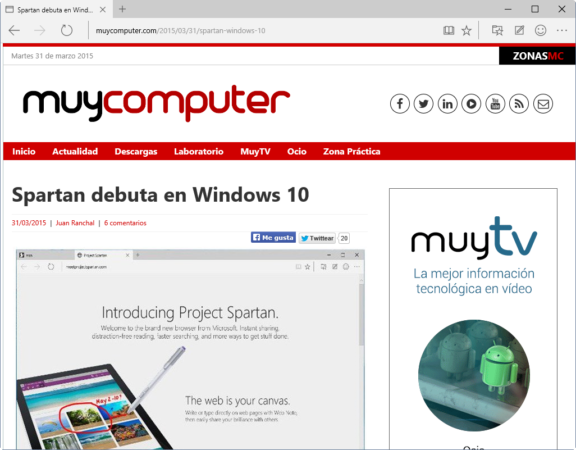
Cuenta con las opciones de seguridad habituales, bloqueo de elementos emergentes, envío de solicitudes Do Not Track o el filtro SmartScreen. Finalmente, recordar que Microsoft permitirá el uso de los complementos en su navegador. En Spartan, de momento, solo está incluido el Flash Player de Adobe pero se espera soporte completo para descargar e instalar extensiones en la versión final.
La integración total del asistente virtual Cortana es otra de las novedades o nuevas características, como la posibilidad de tomar notas directamente en la pantalla del navegador (especialmente en pantallas táctiles) hasta tal punto que prácticamente podemos “jugar” con una página web, guardarla y compartirla. La inclusión de un modo de lectura «sin distracciones» es otra de las nuevas características aunque no funcionará en todas las páginas web.
En resumen: Microsoft se pone al día en navegadores web con Spartan cerrando la era de los Internet Explorer aunque deba mantener el mismo por motivos de compatibilidad con aplicaciones empresariales.
Aplicaciones de terceros
Hemos instalado una batería de aplicaciones como la suite MS Office 2013, la suite libre LibreOffice, el navegador web Firefox, el reproductor VLC o Steam. Su funcionamiento ha sido más que correcto teniendo en cuenta el hardware y la fase de desarrollo del sistema. También hemos jugado algún título ligero de la plataforma de Valve y hemos instalado otros terceros soportados por la tarjeta gráfica (DX9). Todo correcto. Lo que te funcione con Windows 8 te va a funcionar con Windows 10.
Conclusiones
Buen trabajo el de Microsoft en soporte de hardware y optimización de código. Algo que incluso debe mejorar antes de la versión final. Windows 10 funciona sorprendentemente fluido en este portátil lo que indica que permitirá recuperar equipos que quizá tengas aparcados. A este equipo se le puede incluir de segunda mano un módulo de RAM adicional para totalizar 4 Gbytes e incluso un SSD baratito que asegure un mejor funcionamiento aunque repetimos, ha sido muy correcto para navegación web, ofimática y entretenimiento básico.
Al final, el temor de los fabricantes a Windows 10 puede ser justificado. Además de ser gratuito (incluso para copias piratas) sus bajos requisitos y su optimización puede provocar que una parte de usuarios apuesten por la instalación del sistema actualizando equipos usados y no por la compra de equipos nuevos, a pesar de la rebaja de precios (portátiles Windows desde 149 dólares) y del atractivo de los nuevos equipos.
-

 GuíasHace 6 días
GuíasHace 6 díasQué placa base elegir: Guía de compras para Intel y AMD
-

 GuíasHace 2 días
GuíasHace 2 díasGuía para diferenciar generaciones y gamas de tarjetas gráficas
-

 A FondoHace 6 días
A FondoHace 6 díasOfertas Flash del Black Friday 2024 de PcComponentes
-

 A FondoHace 4 días
A FondoHace 4 díasGeForce RTX 5050, especificaciones, rendimiento, equivalencias, fecha de lanzamiento y posible precio